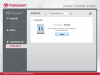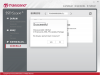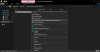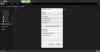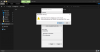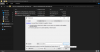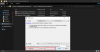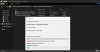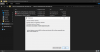Selamlar, bugün sizlere nasıl kolayca SSD Firmware güncelleme işlemini yapacağınızı anlatacağım.
Rehberdeki bazı bölümler sizin SSD markanıza göre değişiklik gösterebilir, temel ilerleyiş genelde hepsinde aynı. Biz bu güncelleme işlemini Transcend marka bir SSD üzerinde yapacağız.
Öncelikle Transcend SSD'nin yazılımı olan SSD Scope'u indirip ve kurulumunu yapıyoruz.
 www.transcend-info.com
www.transcend-info.com
Ardından SSD Scope yazılımını çalıştırıp ve sol taraftaki panelden "Güncelle" bölümüne geliyoruz.
Bu bölümde bize yeni bir sürüm bulunduğunu belirtiyor. Hemen "Yükle" seçeneğine basıyoruz.
Biraz beklemenin ardından bize yüklemenin gerçekleştiği dizini belirtiyor ve "Evet" diyerek yükleme dizinine gidiyoruz.
Firmware güncellemesi bir arşiv haline getirilmiş. Dosyayı klasöre çıkartıyoruz.
Ardından USB belleğimizi güncellemeyi içine yazmak üzere hazır hale getiriyoruz.
Bize bu işlemin USB bellek içerisindeki tüm verileri sileceği uyarısını veriyor, "Tamam" diyoruz. Lütfen biçimlendirme işlemi öncesinde USB bellek içerisindeki önemli verilerinizi başka bir yere yedeklemeyi unutmayın.
USB belleğimizi hazır hale getirdiğimize göre Firmware güncellemesinin yüklendiği dizine dönüp UNetbootin'i çalıştırıyoruz. Buradan sol aşağıda yer alan "Diskkalıbı" seçeneğini işaretliyoruz ardından hemen sağ tarafında yer alan üç nokta (...) butonuna basıp güncelleme dosyamızı seçiyoruz.
Güncelleme dosyamızı seçtikten sonra en alt kısımda yer alan bölümde doğru USB belleğin seçildiğinden emin olun. Her şey doğruysa "Tamam" diyerek devam ediyoruz.
Güncelleme dosyamız USB belleğin içine yazılıyor.
Yazım işlemi tamamlandı, "Kapat" diyerek UNetbootin'i kapatıyoruz.
Firmware güncellemesi için diskimiz hazır. Şimdi BIOS modunuz UEFI ise bilgisayarınızı doğrudan USB Bellek üzerinden Boot ediyorsunuz, eğer UEFI değilse BIOS üzerinden disk önceliğini USB belleğinize veriyorsunuz.
Bilgisayarınız USB Bellek üzerinden Boot edildiğinde doğrudan güncelleme ekranı sizi karşılayacak.
Başarılı bir şekilde SSD Firmware güncellemesini yaptık. Umarım işinize yarar.
Rehberdeki bazı bölümler sizin SSD markanıza göre değişiklik gösterebilir, temel ilerleyiş genelde hepsinde aynı. Biz bu güncelleme işlemini Transcend marka bir SSD üzerinde yapacağız.
Öncelikle Transcend SSD'nin yazılımı olan SSD Scope'u indirip ve kurulumunu yapıyoruz.
SSD Scope | Software Download - Transcend Information, Inc.
Developed for use with Transcend SSD products, Transcend SSD Scope is an advanced and user-friendly software that makes it easier than ever to maintain a healthy and efficient SSD. SSD Scope brings together the latest technology in determining the condition and optimizing performance of an SSD...
Ardından SSD Scope yazılımını çalıştırıp ve sol taraftaki panelden "Güncelle" bölümüne geliyoruz.
Bu bölümde bize yeni bir sürüm bulunduğunu belirtiyor. Hemen "Yükle" seçeneğine basıyoruz.
Biraz beklemenin ardından bize yüklemenin gerçekleştiği dizini belirtiyor ve "Evet" diyerek yükleme dizinine gidiyoruz.
Firmware güncellemesi bir arşiv haline getirilmiş. Dosyayı klasöre çıkartıyoruz.
Ardından USB belleğimizi güncellemeyi içine yazmak üzere hazır hale getiriyoruz.
Bize bu işlemin USB bellek içerisindeki tüm verileri sileceği uyarısını veriyor, "Tamam" diyoruz. Lütfen biçimlendirme işlemi öncesinde USB bellek içerisindeki önemli verilerinizi başka bir yere yedeklemeyi unutmayın.
USB belleğimizi hazır hale getirdiğimize göre Firmware güncellemesinin yüklendiği dizine dönüp UNetbootin'i çalıştırıyoruz. Buradan sol aşağıda yer alan "Diskkalıbı" seçeneğini işaretliyoruz ardından hemen sağ tarafında yer alan üç nokta (...) butonuna basıp güncelleme dosyamızı seçiyoruz.
Güncelleme dosyamızı seçtikten sonra en alt kısımda yer alan bölümde doğru USB belleğin seçildiğinden emin olun. Her şey doğruysa "Tamam" diyerek devam ediyoruz.
Güncelleme dosyamız USB belleğin içine yazılıyor.
Yazım işlemi tamamlandı, "Kapat" diyerek UNetbootin'i kapatıyoruz.
Firmware güncellemesi için diskimiz hazır. Şimdi BIOS modunuz UEFI ise bilgisayarınızı doğrudan USB Bellek üzerinden Boot ediyorsunuz, eğer UEFI değilse BIOS üzerinden disk önceliğini USB belleğinize veriyorsunuz.
BIOS modunu öğrenmek için Windows arama satırına "msinfo" yazın. Açılan pencerede "BIOS Modu"nun karşısındaki bilgi satırına bakın. UEFI yazmıyorsam muhtemelen eski (Legacy) BIOS versiyonunu kullanıyorsunuzdur.
Bilgisayarınız USB Bellek üzerinden Boot edildiğinde doğrudan güncelleme ekranı sizi karşılayacak.
Kurulum ekranı açıldı.

Burada diskimizi seçip ardından sağ altta yer alan "Update" butonuna basıyoruz.

Bu işlemin ardından bize "güncelleme yapmak istediğinize emin misiniz?" Diye soruyor. "Evet" diyerek ilerliyoruz.

Güncellemenin tamamlandığına dair bir uyarıyla karşılaşıyoruz. "Tamam" diyerek devam ediyoruz.

Güncelleme bittiğine göre bilgisayarı yeniden başlatmak isteyip istemediğimizi soruyor. "Evet" diyerek bilgisayarı yeniden başlatıyoruz ve USB belleği artık çıkarabiliriz.

Eğer anakartınız UEFI desteklemiyorsa yeniden başlarken tekrar BIOS menüsüne girip disk önceliğini eski haline getirmeniz gerekecek.
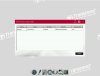
Burada diskimizi seçip ardından sağ altta yer alan "Update" butonuna basıyoruz.
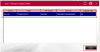
Bu işlemin ardından bize "güncelleme yapmak istediğinize emin misiniz?" Diye soruyor. "Evet" diyerek ilerliyoruz.
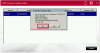
Güncellemenin tamamlandığına dair bir uyarıyla karşılaşıyoruz. "Tamam" diyerek devam ediyoruz.
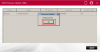
Güncelleme bittiğine göre bilgisayarı yeniden başlatmak isteyip istemediğimizi soruyor. "Evet" diyerek bilgisayarı yeniden başlatıyoruz ve USB belleği artık çıkarabiliriz.
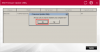
Eğer anakartınız UEFI desteklemiyorsa yeniden başlarken tekrar BIOS menüsüne girip disk önceliğini eski haline getirmeniz gerekecek.
Başarılı bir şekilde SSD Firmware güncellemesini yaptık. Umarım işinize yarar.